使用 Google Chrome 扩展程序很有趣。他们将你的生产力提升到一个新的水平。而且,就像任何其他应用程序或软件一样,你可以随时安装或删除 Chrome 扩展程序,尤其是在应用程序不需要或有潜在危险的情况下。
但是,如果你无法删除 Chrome 扩展程序怎么办?如何修复无法删除Chrome扩展程序?如果很少有 Chrome 扩展程序启动、崩溃、使你的系统崩溃或最糟糕的是被认为是恶意的,而你只是无法禁用此类 Chrome 扩展程序怎么办?也许你正在成为浏览器劫持的牺牲品;我们已经详细介绍了它是什么以及如何防止自己被浏览器劫持。
让我们为任何此类情况做好准备,并学习如何删除拒绝删除的 Chrome 扩展程序。但是,首先,让我们深入了解基础知识,看看如何删除 Chrome 扩展程序。如果你知道此过程并且仍然无法删除 Chrome 扩展程序,则可以深入研究一些更有效的方法。以下是删除 Chrome 扩展程序的基本方法——
- 打开 Chrome 并通过单击最右侧的三个垂直点 转到更多工具
- 现在选择扩展
- 你现在可以看到列出的所有扩展程序
- 选择要删除的扩展程序,然后单击“删除”按钮以删除或删除 Chrome 扩展程序
- 如果你不想卸载 Chrome 扩展程序而只是禁用它,你可以切换左侧“删除”按钮旁边的开关
尽管继续执行上述步骤,你有时仍可能无法删除甚至禁用 Chrome 扩展程序或插件。相反,你可能必须看到“此扩展程序是受管理的,无法删除或禁用”。在这种情况下,你可以通过以下其他方式删除 Chrome 扩展程序。
无法删除时卸载或删除 Chrome 扩展程序的方法
方法 1:使用文件资源管理器删除 Chrome 扩展
Chrome无法删除扩展程序的解决办法:这是一个巧妙的小技巧,可以帮助你删除似乎无法通过单击“删除”按钮删除的 Chrome 扩展程序。我们将在我们的系统上使用文件资源管理器来摆脱扩展。
但是,在你打开文件资源管理器之前,我们希望你执行以下操作。我们希望你记下要删除的 Chrome 扩展程序的 ID。你可以这样做——
1.输入chrome://extensions并启用右上角的开发者模式
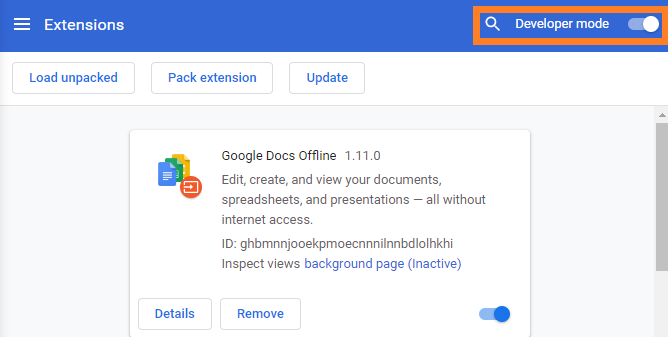
2. 选择你的扩展程序并复制其 ID,如下面的屏幕截图所示
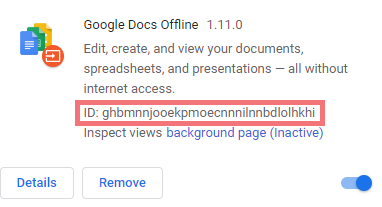
- 现在,打开文件资源管理器
- 在地址栏中键入下面提到的路径
C:\Users\admin\AppData\Local\Google\Chrome\User Data\Default\Extensions
- 将扩展 ID 与文件夹中提到的 ID 匹配
- 点击 shift + delete 按钮,扩展程序现在应该永远消失了!
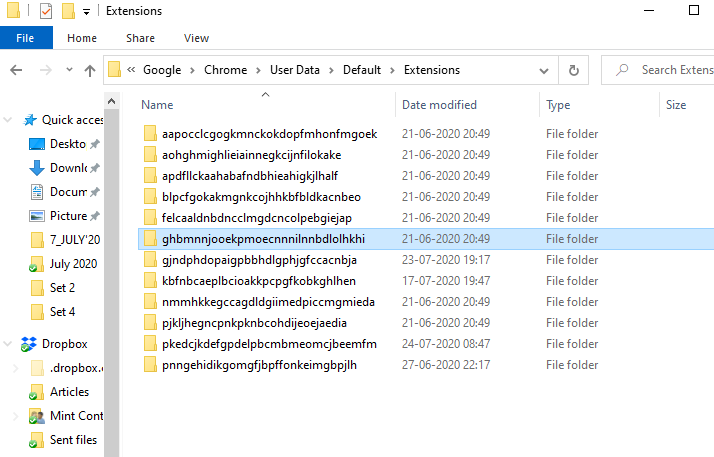
方法二:使用杀毒软件
如何修复无法删除Chrome扩展程序?始终建议使用防病毒软件。特别是在这种情况下,当你无法删除或禁用 Chrome 扩展程序时,可能是该扩展程序严重感染了病毒或恶意软件。如果不及时去除,它会破坏想象力。
我们已经提到了一些适用于 Windows 的付费和免费防病毒软件。我们建议使用 Systweak Antivirus。它实时扫描各种威胁,例如恶意软件和病毒,并为你提供可靠的零日攻击保护。首先,它提供了三种快速、深度和自定义,你可以在其中选择关键扫描区域或你选择的文件夹和文件。
- 你可以使用恶意软件保护模块捕获恶意扩展。

- 在你需要的时候安排扫描
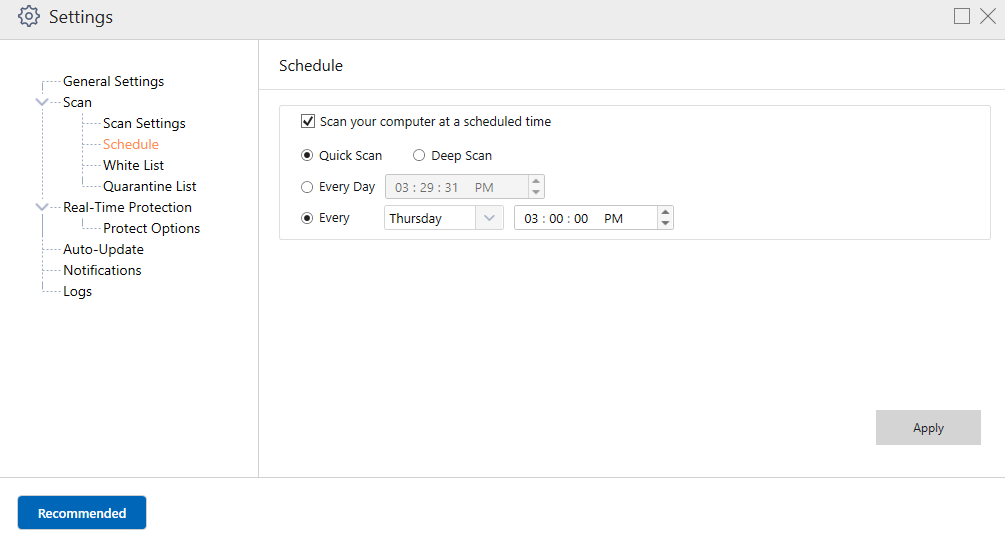
- 它带有实时恶意软件保护和漏洞利用保护。
方法三:使用Chrome自带的清理工具
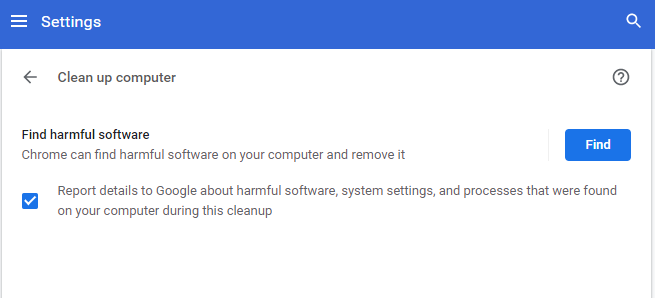
Chrome无法删除扩展程序的解决办法:由于我们正在感知恶意 Chrome 扩展程序,因此这是有效的防御措施。这种方法已经被证明可以有效地删除弹出窗口、不需要的广告和恶意软件,并且在大多数情况下,它也应该能够删除罪魁祸首 Chrome 扩展程序。所以,要使用这个工具——
- 打开 Chrome 浏览器
- 通过单击三个垂直点,单击右上角的设置。这是倒数第三个选项
- 设置页面打开后,向下滚动到底部,然后单击高级下拉箭头
- 在重置和清理部分下,你现在将找到清理计算机,这是最后一个选项。单击它旁边的箭头,然后单击查找
方法 4:将设置重置为原始默认值
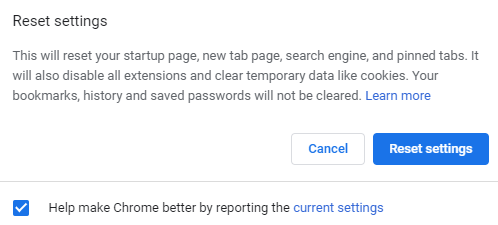
如何修复无法删除Chrome扩展程序?很像方法3,你可以尝试将设置重置为默认值;也许那时你将能够摆脱在正常情况下无法删除的 Chrome 扩展程序 –
- 在 Chrome 浏览器的地址栏中输入chrome://settings并回车
- 向下滚动到页面的最底部,然后单击“高级”下拉菜单
- 在重置和清理选项下,单击将设置恢复为原始默认值
- 点击重置设置
Chrome无法删除扩展程序的解决办法总结
如果到目前为止你还无法删除 Chrome 扩展程序,我们希望上述修复可以帮助你删除它们。如果修复对你有用,请支持此博客,在下面的评论部分中提出你的建议。

